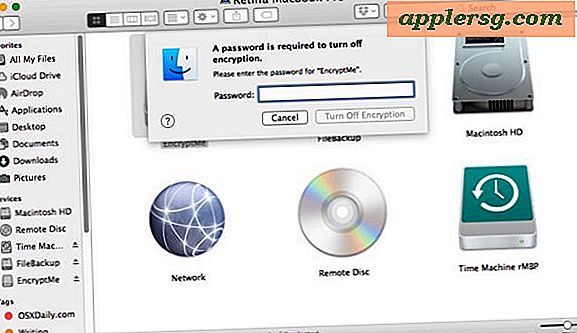Sådan fjernes redigeringsmarkeringer på et Microsoft Word-dokument
Når nogen har brugt "Spor ændringer" til at redigere dit dokument, modtager du dokumentet fuldt af markeringer, overstregninger, rød tekst og balloner. For at fjerne redigeringsmarkeringerne skal du blot acceptere eller afvise disse ændringer. Selvom du kunne undersøge hver ændring individuelt og derefter fjerne den ved at trykke på "Accepter" eller "Afvis" på båndet eller i den menu, der vises, når du højreklikker på en ændring, er det en kedelig proces. For at slippe af med alle redigeringsmarkeringerne hurtigt kan du bare acceptere eller afvise alle ændringer i en enkelt funktion.
Trin 1
Klik på fanen "Review" på båndet.
Trin 2
Klik på knappen "Accepter" i gruppen "Ændringer", hvis du vil acceptere alle ændringer, så de forbliver en del af dokumentet, men vises som normal tekst, ikke som redigeringer. Sørg for at klikke på den nederste halvdel af ikonet "Accepter", der viser ordet "Accepter" og en pil nedad. Klik derefter på "Accepter alle ændringer i dokumentet" nederst i rullemenuen.
Trin 3
Klik på den nederste halvdel af knappen "Afvis" - mærket med ordet "Afvis" og en pil nedad, hvis du vil fjerne alle ændringer fra dokumentet og vende tilbage til den originale, ikke-redigerede version. Klik på "Afvis alle ændringer i dokumentet" nederst i rullemenuen.
Klik på den øverste halvdel af ikonet "Spor ændringer" - et billede af en side, der viser tilbage og rød tekst ledsaget af en blyant - hvis ikonet vises i orange. Dette deaktiverer sporændringer. Hvis ikonet er blåt, skal du ikke klikke på det. Sporændringer er allerede slået fra.





![OS X 10.9 Longcat [Humor]](http://applersg.com/img/fun/164/os-x-10-9-longcat.jpg)